Gib auf dem Anmeldebildschirm deine E-Mail-Adresse ein. Wähle dann Weiter.
Jetzt brauchst du dir das Kennwort für dein Adobe-Konto nicht mehr zu merken. Lade die Adobe Account Access-App herunter, um dich mit einem Fingertippen statt über ein Kennwort sicher bei deinen Adobe-Applikationen und ‑Diensten anzumelden.
Die Adobe Account Access-App ist für Benutzende mit Adobe ID und Enterprise ID verfügbar. Für Benutzende mit Federated ID ist sie aktuell nicht verfügbar.
Mit der Adobe Account Access-App ohne Kennwort anmelden
Lade die Adobe Account Access-App aus dem App Store oder dem Google Play Store herunter.
Mit einem Fingertippen bei Applikationen und Diensten anmelden
Sobald deine App eingerichtet ist, befolge diese Schritte, um dich sicher ohne Kennwort anzumelden:
-
Wähle ein Verfahren zum Abrufen des Bestätigungscodes auf einem deiner Geräte.
-
Gib den Bestätigungscode auf deinem Mobilgerät ein, um den Anmeldevorgang abzuschließen.
-
Gib das Kennwort für dein Adobe-Konto auf dem Anmeldebildschirm ein, um auf dein Konto zuzugreifen. Wähle dann Weiter aus.
Adobe Account Access-App deaktivieren
Wenn du die Adobe Account Access-App nicht mehr verwenden möchtest, kannst du sie in deinem Adobe-Konto deaktivieren.
-
Melde dich unter https://account.adobe.com/security an.
-
Deaktiviere im Abschnitt Zweistufige Verifizierung die Option Mit der Adobe Account Access-App anmelden
.Sobald du den Vorgang bestätigt hast, ist deine Adobe Account Access-App deaktiviert. Du kannst dich weiterhin mit deiner E‑Mail-Adresse und deinem Kennwort bei deinen Adobe-Applikationen und ‑Diensten anmelden.
Häufige Fragen
Für die Adobe Account Access-App gelten die folgenden Systemanforderungen:
- Du verfügst über eine gültige Telefonnummer, um ein Konto in Adobe Account Access-App einzurichten.
- Dein Telefon verwendet eine Sperre mit Gesichts- oder Spracherkennung, PIN oder Fingerabdruck (auch biometrische Authentifizierung genannt).
- Du hast ein Telefon, das iOS ab Version 11 oder Android ab Version 6 verwendet.
Wenn du keine Benachrichtigung erhalten hast, öffne die Adobe Account Access-App. Wähle dann Genehmigen.
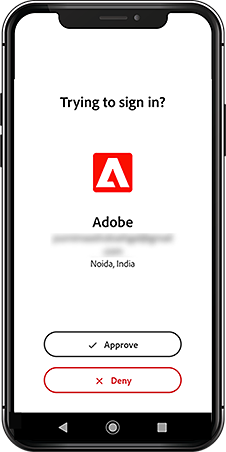
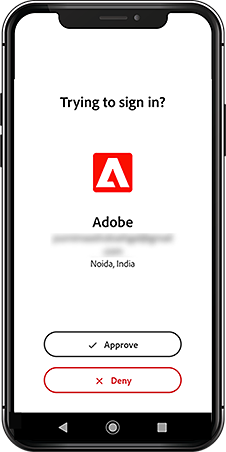
Wenn dies nicht funktioniert, kannst du den Code manuell eingeben.
Wähle im Anmeldedialogfeld auf deinem Computer oder Gerät Stattdessen Code eingeben. Gib dann den Code aus der Adobe Account Access-App ein, um dich anzumelden.


Du hast auf deinem Xiaomi-Android-Smartphone keine Benachrichtigung erhalten? Wahrscheinlich hast du Push-Benachrichtigungen auf deinem Xiaomi-Smartphone nicht aktiviert. Auf dieser Seite erfährst du, wie du sie aktivieren kannst.
Dieser Fehler tritt auf, wenn du versuchst, die App auf einem Telefon zu installieren, das keine Hardware-Verschlüsselung und keine Sperrbildschirmfunktionen wie Gesichtserkennung, Fingerabdrucksensor oder PIN unterstützt.
Um diesen Fehler zu beheben, installiere die App auf deinem Telefon mit einer iOS-Version ab Version 11 bzw. einer Android-Version ab Version 6. Vergewissere dich, dass deine Apps auf dem aktuellen Stand sind.
Du kannst den Code auf eine andere Weise anfordern, wenn du nicht auf dein Smartphone zugreifen kannst.
-
Gib deine E‑Mail-Adresse ein und wähle Weiter.
-
Wähle Dein Gerät ist nicht verfügbar?
-
Wähle die Option zum Senden des Codes an deine E-Mail-Adresse.
-
Gib den Bestätigungscode ein, den du per E-Mail erhalten hast.
-
Gib dein Kennwort ein und wähle Weiter.
Du hast dich nun erfolgreich angemeldet.









